Profiele is die verstek manier om blaaigeskiedenis, boekmerke, webwerfaktiwiteit, boekmerke en soekaktiwiteit in Microsoft Edge te stoor.Jy kan 'n profiel skep met jou e-posrekening.
Maar is een konfigurasielêer genoeg?
Kantoor, huis, skool is van die verskillende plekke waar jy Microsoft Edge gebruik.
As dieselfde konfigurasielêer in elk van hierdie liggings gebruik word, kan dit verwarring veroorsaak.Die baas van die kantoor kan jou persoonlike geskiedenis by die huis bespied.
Jou kinders by die huis kan ook sien wat by die kantoor gedoen word.
U kan ook Microsoft Edge in Android en Windows 10 gebruik.
Jy wil 'n aparte konfigurasielêer vir elke toestel hou.
Om hierdie probleme op te los, kan jyvir Microsoft Edge使用Outomatiese profielwisseling或Veelvuldige konfigurasielêers.
In hierdie tutoriaal sal ons sien hoeBestuur veelvuldige profielvoorkeure.
Hoe om 'n verstekprofiel in Microsoft Edge te kies
Tyd benodig: 1 minute.
Om dit te doen, moet jy twee of meer konfigurasielêers skep.Hierdie kenmerk is beskikbaar op Microsoft Edge 81 en later.
- Gaan na hierdie pad - edge://settings/profiles in Edge-blaaieradresbalk.
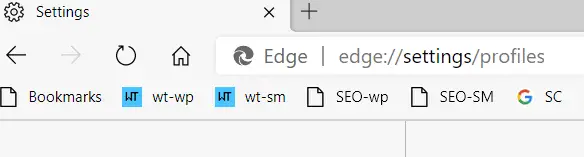
- Andersins, klik op die 3 kolletjies in die regter boonste hoek en "Instellings".

- Konfigurasielêer aan die linkerkant.
- Klik op Veelvuldige profielvoorkeure.
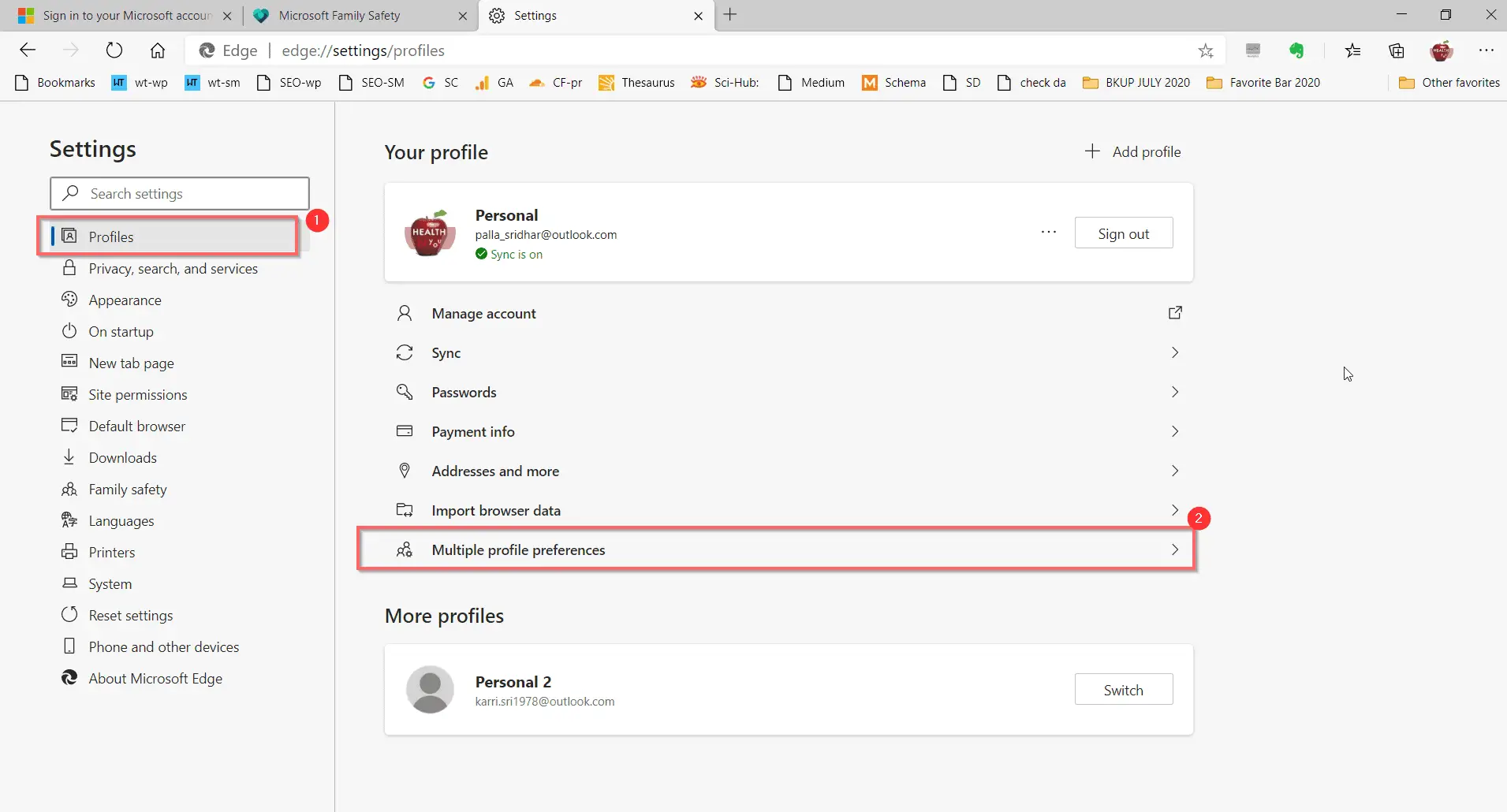
- Aan die regterkant kan jy sien – Standaardprofiel vir eksterne skakelsLet wel: Microsoft Edge gebruik standaard die laaste profiel wat gebruik is om skakels in e-posse of ander toepassings oop te maak.As daar ander profiele in Microsoft Edge is, kan jy kies watter een om te gebruik.
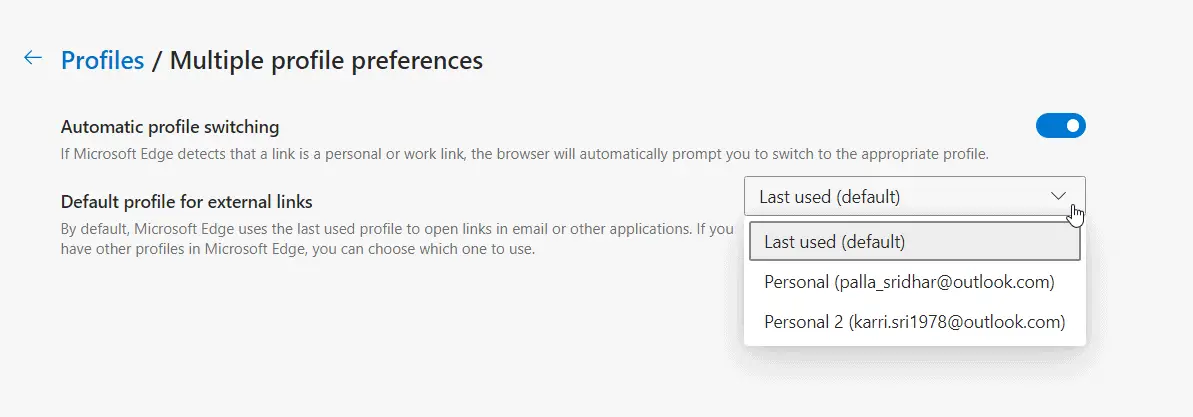
- Kies die gewenste profiel.
- Herbegin die Microsoft Edge-blaaier.Van die volgende keer af sal hierdie profiel die verstekprofiel vervang.Jy kan boekmerke en ander geskiedenis op hierdie profiel stoor.
Hoe om outomatiese profielwisseling te gebruik
Hierdie kenmerk is beskikbaar in Microsoft Edge 83 en later.
Volg stappe 1-4 hierbo.
5. Maak aan die regterkant oop Opsies – Outomatiese profielwisseling
Let wel: As Microsoft Edge bespeur dat die skakel 'n persoonlike of werkskakel is, sal die blaaier jou outomaties vra om na die toepaslike profiel oor te skakel.
Hierdie metode is wonderlik as jy die moeite wil vermy om profiele op te stel, om te skakel.
Aangesien hierdie kenmerk outomaties profiele voorstel, is dit geriefliker om die verlangde profiel te verander.
Dikwels gebruik jy verskillende toestelle by die huis en by die werk.
Die vereiste profiel behoort u outomaties in kennis te stel wanneer u die kantoor besoek.
Byvoorbeeld, wanneer jy by die huis is, jou profiel gebruik en by jou kantoorstelsel aanmeld, behoort die skakelopsie beskikbaar te wees.
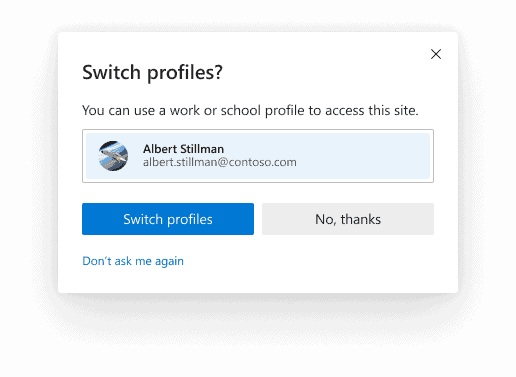
Dit verseker dat persoonlike en werksdata afsonderlik onderhou word.Andersins kan jy kies "moet my nie weer vra nie"opsies,En kan handmatig oorskakel na die verlangde profiel.

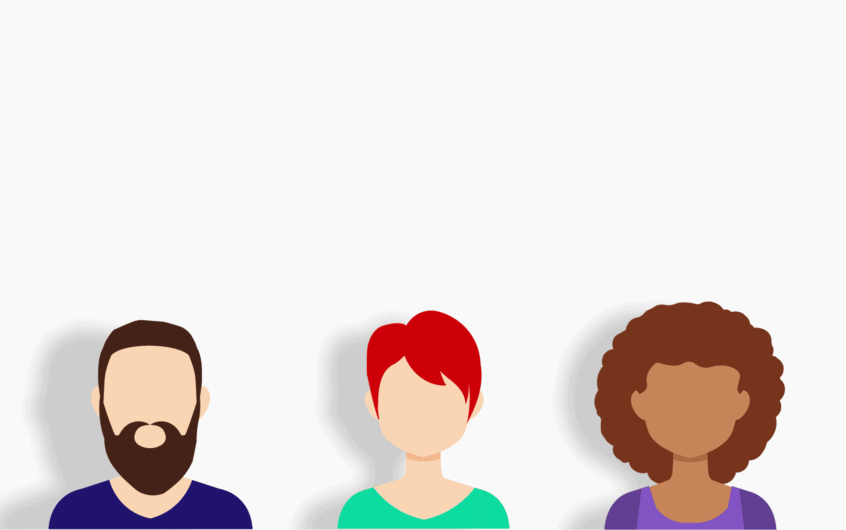
![[Vastgestel] Microsoft Store kan nie programme en speletjies aflaai nie](https://oktechmasters.org/wp-content/uploads/2022/03/30606-Fix-Cant-Download-from-Microsoft-Store.jpg)
![[Vastgestel] Microsoft Store kan nie programme aflaai en installeer nie](https://oktechmasters.org/wp-content/uploads/2022/03/30555-Fix-Microsoft-Store-Not-Installing-Apps.jpg)

